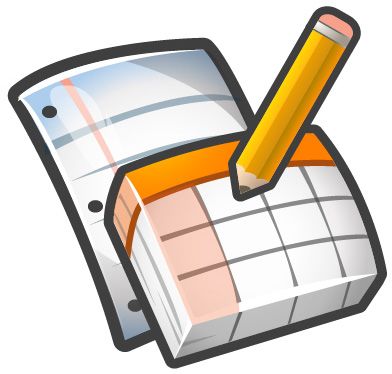 Google, el gigante de Internet, nos ofrece una enorme cantidad de servicios online gratuitos: mapas, diseño en 3D, correo electrónico y por supuesto, su potente buscador. Entre todos sus servicios quizás uno de los más interesantes y también entre los más desaprovechados por los usuarios son sus aplicaciones office: Google Docs.
Google, el gigante de Internet, nos ofrece una enorme cantidad de servicios online gratuitos: mapas, diseño en 3D, correo electrónico y por supuesto, su potente buscador. Entre todos sus servicios quizás uno de los más interesantes y también entre los más desaprovechados por los usuarios son sus aplicaciones office: Google Docs.
En Google Docs encontramos hojas de cálculo, editor de texto y presentaciones. Hoy veremos 7+1 consejos para darles un poco más de uso y sacarles mayor partido.
1. Documento compartido
Una utilidad muy interesante en grupos de trabajo es la creación de documentos compartidos de fácil acceso a todos los usuarios invitados a ver este documento. La función de compartir la encontramos en el menú archivo, y tan solo tenemos que introducir las cuentas de email de Google de los usuarios con los que vayamos a compartir el documento. La función de compartir documento permite al creador del mismo la gestión de permisos de edición.
Con esta función podemos permitir acceso a un mismo archivo a muchos compañeros de proyecto para coordinar información en tiempo real. Esta función puede utilizarse para otros fines no productivos, como la organización de la asistencia a cenas de empresa y eventos. O incluso si se quiere organizar un plan de viaje con un grupo de amigos.
2. Comentarios en el documento
Los usuarios pueden añadir fácilmente comentarios en el documento sin alterarlo. Para ello vamos a Insertar>Comentar.
3. Aviso de comentario en el documento
Si quieres que uno de los usuarios en especial o el creador del documento reciba un aviso en su email cuando escribas un comentario en el documento, solo tienes que añadir un signo + antes de la dirección de correo del usuario en cuestión. Por ejemplo: +direccióndecorreo@electronico.es
 4. Trabajar en un documento sin acceso a Internet
4. Trabajar en un documento sin acceso a Internet
Si queremos poder editar un documento cuando no tengamos conexión WiFi y no queremos gastar datos, tan solo tenemos que ir a los 3 puntos de la parte superior derecha y activar “Disponible sin conexión” desde nuestra app. Eso sí, debemos hacerlo en un momento en el que sí tengamos conexión.
5. Trabajar con Word, Excel y PowerPoint sin tener estos programas
En tu Chrome, instala la extensión Office Editing for Docs, Sheets & Slides entrando en Menú>Más herramientas>Extensiones y haciendo clic en “Obtener más extensiones”.
Una vez instalada la extensión podremos arrastrar cualquier documento .docx .xlsx .pptx en una nueva pestaña de Chrome y editarlo. Al finalizar podremos guardar el archivo o convertirlo en un archivo de Google Docs.
6. Revisar los cambios en un documento y quién los ha hecho
Otra de las ventajas de Google Docs es el historial de revisión, que nos permite ver las modificaciones en el documento, cuándo se han hecho y quién las ha hecho. Es una utilidad muy interesante para la gestión de grupos de proyecto y planning de trabajo, entre muchas otras posibilidades.
7. Escritura por voz
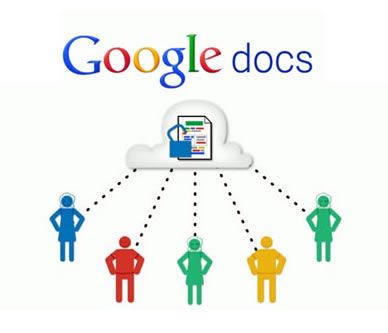 Realmente útil para redactar textos dictando directamente al editor. Por desgracia, esta funcionalidad solo está disponible a través del navegador en el menú Herramientas>Escritura por voz.
Realmente útil para redactar textos dictando directamente al editor. Por desgracia, esta funcionalidad solo está disponible a través del navegador en el menú Herramientas>Escritura por voz.
La escritura por voz no es realmente muy precisa, pero nos ayuda a generar el texto del documento de forma muy rápida. Después solamente tendremos que revisar y corregir los pequeños errores de interpretación. La gran desventaja es que no está disponible todavía en las aplicaciones móviles.
8. Añadir un vídeo a una diapositiva
Añadir un vídeo de YouTube a una diapositiva para complementar la presentación en un momento dado le dará un toque más profesional.
Desde Google Chrome debemos ir a la diapositiva en la que queremos insertar el vídeo, ir a Insertar>Video. Se nos abrirá una búsqueda de YouTube para buscar el vídeo que deseamos insertar.
Una gran cantidad de estas funciones solo están disponibles desde el navegador Chrome, ya que las apps están más orientadas a una edición puntual y sencilla de un documento o a una visualización rápida del mismo. Aun así, las posibilidades de estas herramientas son muy amplias teniendo en cuenta que son 100% gratis, lo cual las hace ideales tanto para pymes y autónomos como para particulares, que no tendrán necesidad de pagar una licencia de Microsoft Office, y supone también una gran alternativa a OpenOffice.
 Eva Llorca
Eva Llorcainfo@noergia.com
www.noergia.com
@evallorca







